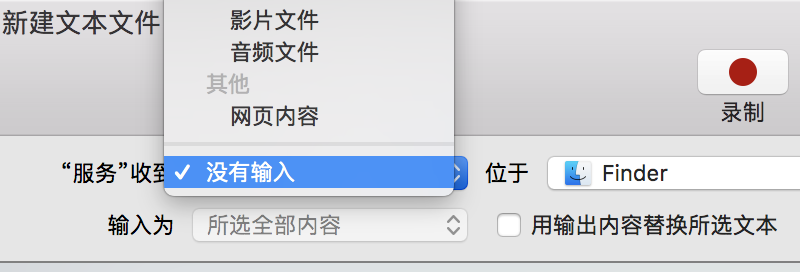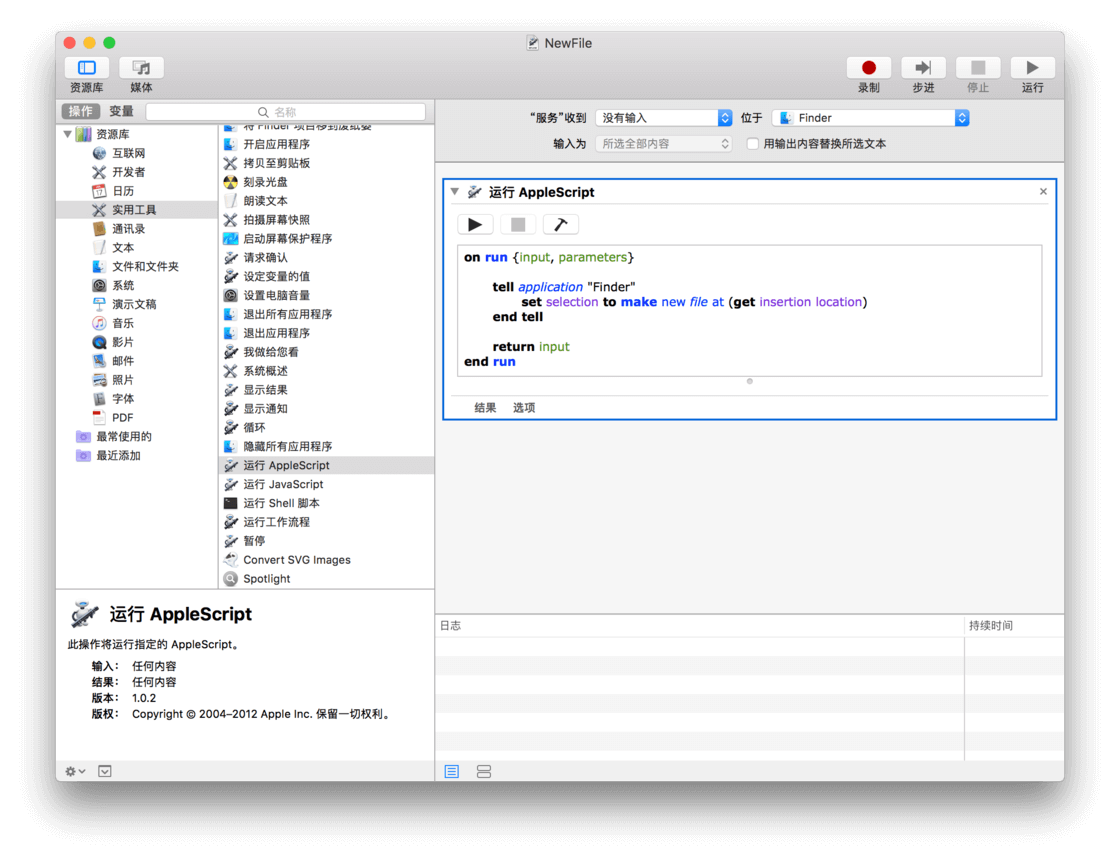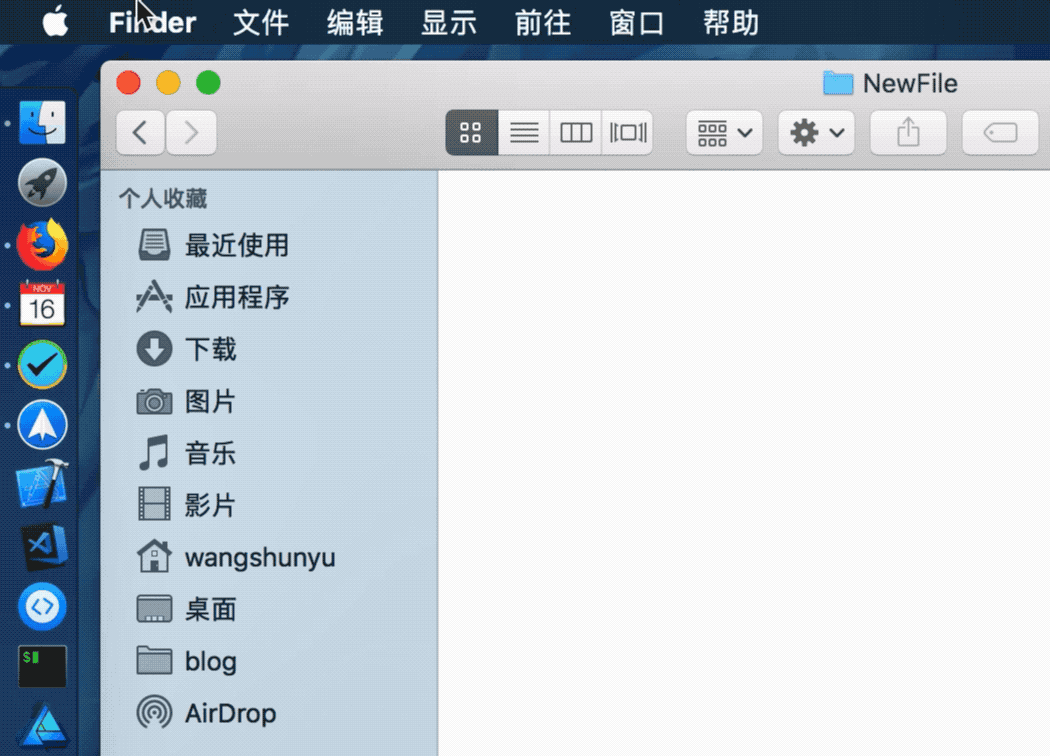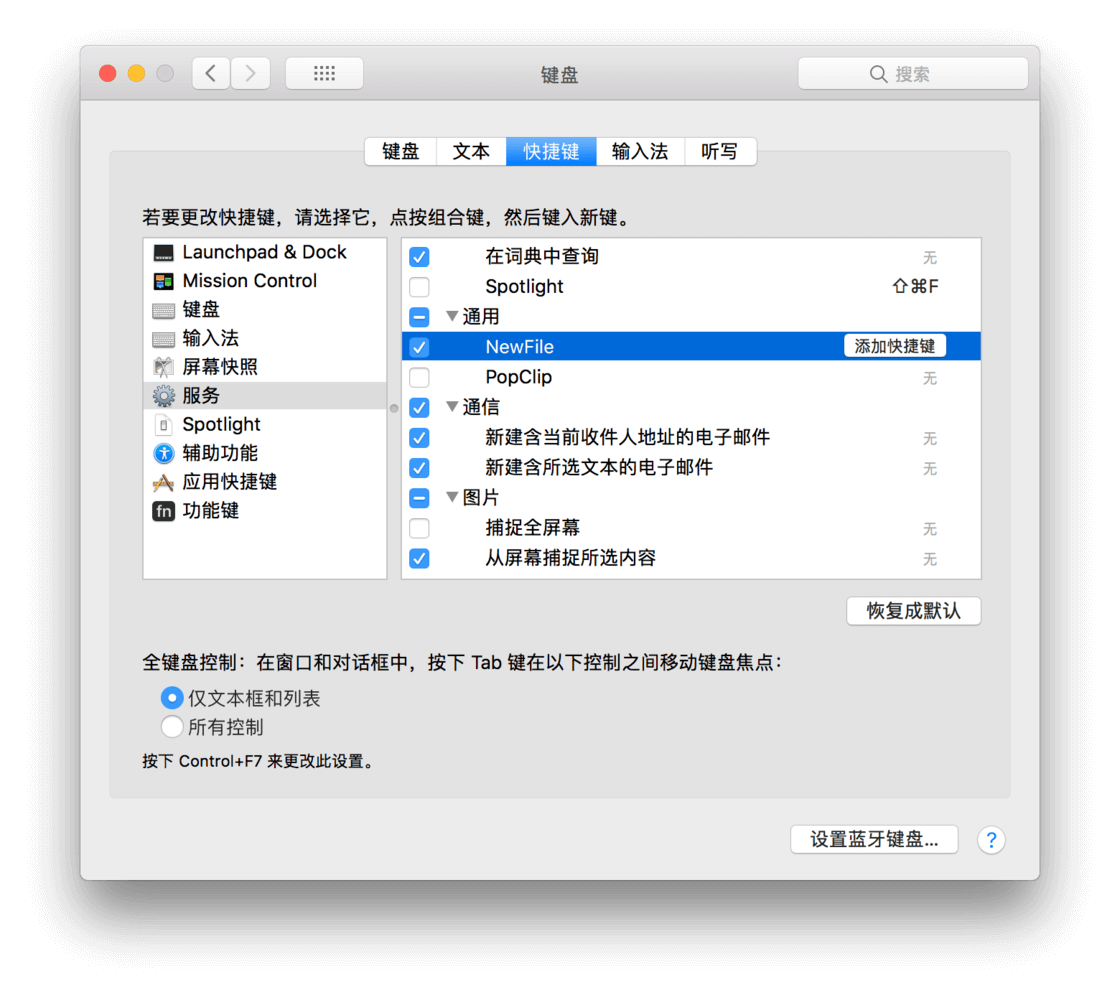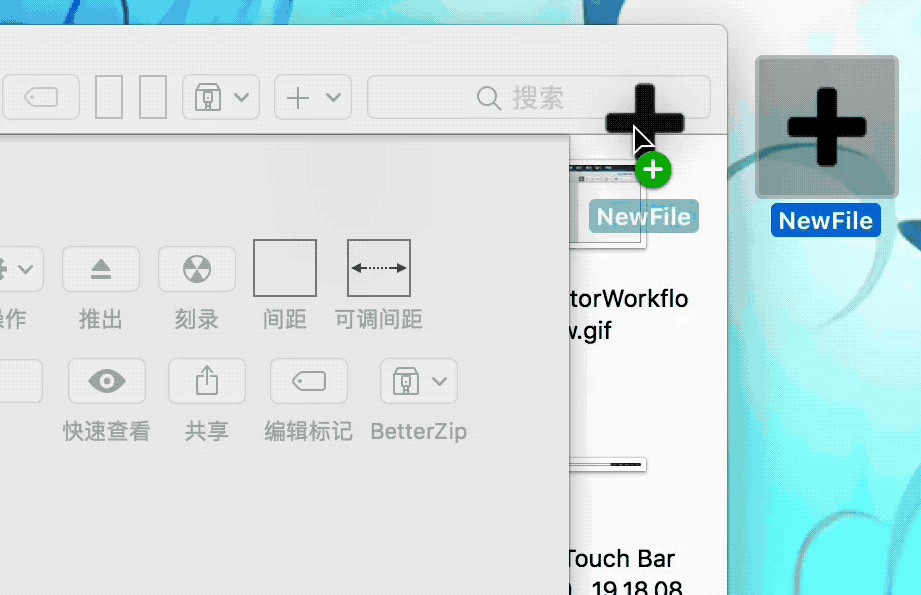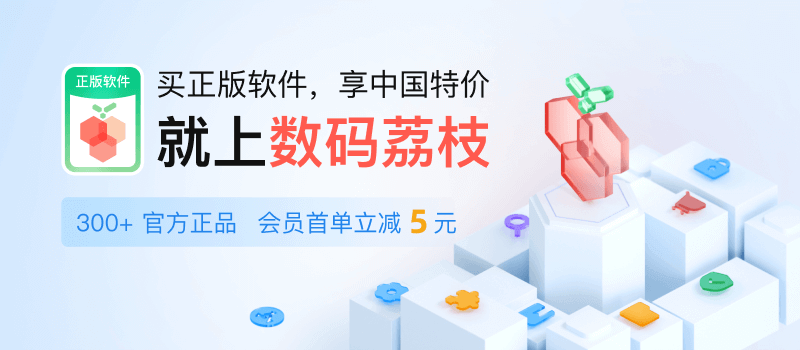通过 Automator 创建服务
利用 macOS 自带的 Automator,我们可以将「新建文本文件」这一动作添加至 Finder 的「服务」菜单中,便于随时调用。
首先,打开 Automator 并创建一个新文稿,类型选择「服务」。
随后,在 Automator 上方将输入类型设置为「没有输入」,并选择应用程序为「Finder」。
接着,从左侧资源库的「实用工具」分类中将「运行 AppleScript」操作拖拽至右侧的动作区,在其中粘贴以下代码并保存。
on run {input, parameters}
tell application "Finder"
set selection to make new file at (get insertion location)
end tell
return input
end run
这时,你应该就能在 Finder 的「服务」菜单中找到「新建文本文件」这一操作了。只需要点击运行服务,就可以在当前位置创建一个新文本文件。
此外,你还可以在「系统偏好设置-键盘-快捷键」中为该操作添加自定义快捷键,让创建文件更简单。
如果你比较偏好鼠标操作,可以在最开始时将文稿类型设为「应用程序」,然后将其拖拽至 Finder 的工具栏上,触手可及。
正文完
要饭中,多少给点吧(支付宝)